Poznámka
Na prístup k tejto stránke sa vyžaduje oprávnenie. Môžete sa skúsiť prihlásiť alebo zmeniť adresáre.
Na prístup k tejto stránke sa vyžaduje oprávnenie. Môžete skúsiť zmeniť adresáre.
VZŤAHUJE SA NA: služba Power BI aplikácie Power BI Desktop
Čiarový graf je rad údajových bodov, ktoré sú znázornené bodkami a spojené rovnými čiarami. Čiarový graf môže mať jednu alebo viacero čiar. Čiarové grafy majú os x a os y. Príklad:
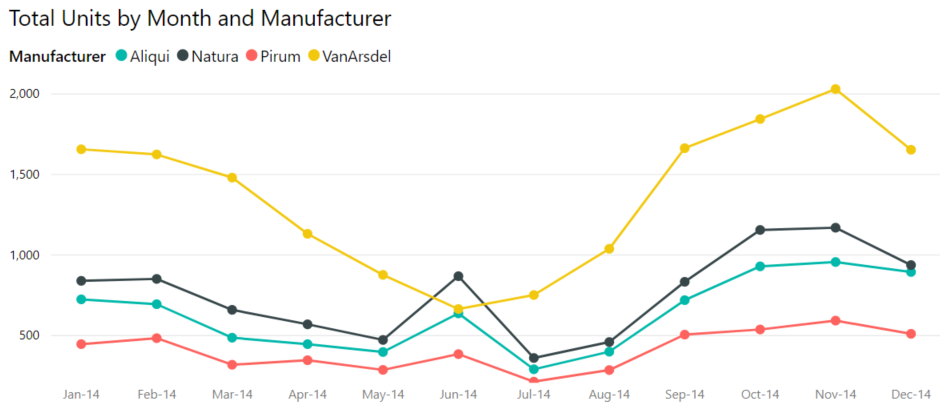
Požiadavky
Tento kurz používa Ukážku predaja a marketingu na vytvorenie čiarového grafu, ktorý zobrazuje predaj podľa kategórie.
Stiahnite si vzorový súbor PBIX na pracovnú plochu.
V aplikácii Power BI Desktop vyberte položky Súbor>Otvoriť zostavu.
Vyhľadajte a vyberte súbor Ukážka predaja a marketingu – PBIX súbor a potom vyberte položku Otvoriť.
Súbor PBIX Ukážka predaja a marketingu sa otvorí v zobrazení zostavy.
V dolnej časti vyberte zelený symbol so znamienkom
 plus a pridajte do zostavy novú stranu.
plus a pridajte do zostavy novú stranu.
Poznámka
Ak chcete zdieľať zostavu s kolegom, obaja musíte mať individuálne licencie na Power BI Pro alebo musí byť zostava uložená v kapacite Premium.
Vytvorenie čiarového grafu
Na table Údaje rozbaľte položku PredajFakt a začiarknite políčko vedľa položky Celkový predaj jednotiek. Potom rozbaľte položku Date (Dátum ) a začiarknite políčko vedľa položky Month (Mesiac). Power BI vytvorí stĺpcový graf na plátne na vytváranie zostáv:

Výberom ikony Čiarový graf na table Vizualizácie skonvertujte graf na čiarový graf:

Vyfiltrujte čiarový graf a zobrazte údaje za roky 2012 – 2014. Ak je tabla Filtre zbalené, rozbaľte ju. Presuňte pole Year (Rok) z tably Údaje na tablu Filtre. Presuňte ho pod nadpis Filtre v tomto vizuáli:

Zmeňte Rozšírené filtrovanie na základné filtrovanie a potom vyberte rok 2012, 2013 a 2014.

Voliteľne môžete upraviť veľkosť a farbu názvu grafu.

Pridanie čiar do grafu
Čiarové grafy môžu zobrazovať viacero čiar. V niektorých prípadoch sú hodnoty v riadkoch také odlišné, že riadky sa spolu dobre nezobrazujú. V tejto časti pridáte do grafu čiary a naučíte sa formátovať graf, keď sa hodnoty znázornené čiarami líšia natoľko, že spôsobia problémy so zobrazením.
Pridanie čiar
Namiesto celkového predaja jednotiek pre všetky oblasti ako jednej čiary v grafe môžete rozdeliť celkový počet predaných jednotiek podľa oblasti. Pridajte čiary presunutím položky Geografická>oblasť do grafu. Takto to vyzerá po pridaní riadkov:

Používanie dvoch osí y
Čo ak sa chcete pozrieť na celkový predaj a celkový počet predaných jednotiek v tom istom grafe? Predajné čísla sú oveľa vyššie ako čísla predaných jednotiek, takže graf sa stáva nepoužiteľným. V skutočnosti sa zdá, že červená čiara pre celkový počet predaných jednotiek je v nule:

Ak chcete na jednom grafe zobraziť výrazne odlišné hodnoty, môžete použiť kombinovaný graf. Ďalšie informácie nájdete v téme Kombinované grafy v službe Power BI. V nasledujúcom príklade sa pridá druhá os y, aby sme mohli zobraziť predaj a celkový počet predaných jednotiek spoločne na jednom grafe. Nová os sa nachádza na pravej strane grafu.
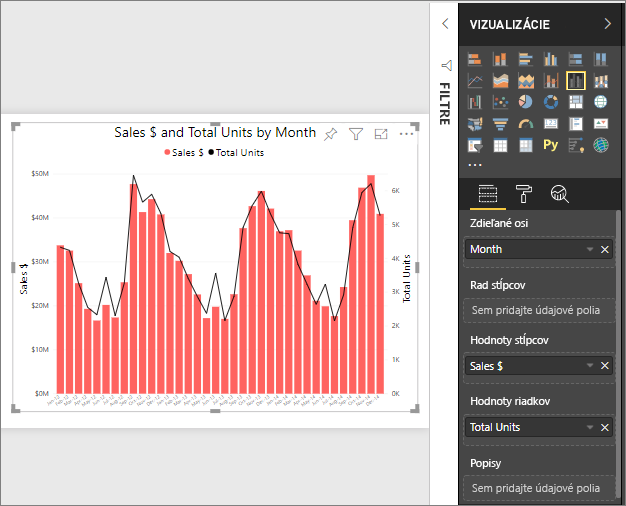
Zvýraznenie a krížové filtrovanie
Informácie o používaní tably Filtre nájdete v téme Pridanie filtra do zostavy.
Výberom údajového bodu na čiarovom grafe vykonáte krížové zvýraznenie a krížové filtrovanie ostatných vizualizácií zostavy a naopak. Ak chcete zobraziť príklad, začnite výberom karty Podiel na trhu.
Jeden údajový bod v čiarovom grafe je prienikom bodov na osi x a osi y. Keď vyberiete údajový bod, Power BI pridá značky, ktoré označujú bod (pre jednu čiaru) alebo body (ak existujú dve alebo viacero čiar), ktoré sú zdrojom krížového zvýraznenia a krížového filtrovania ostatných vizuálov na strane zostavy. Ak je váš vizuál zložitý, služba Power BI vyberie najbližší bod k umiestneniu, ktoré ste vybrali vo vizuáli.
V nasledujúcom príklade sme vybrali údajový bod, ktorý zodpovedá:
- Júl 2014
- Podiel jednotiek na trhu v % 34,74
- Podiel jednotiek na trhu v % R12M s 33,16

Všimnite si, ako sú stĺpcové grafy v hornej a dolnej časti krížovo zvýraznené a graf uprostred je krížovo filtrovaný.
Ďalšie informácie nájdete v téme Filtre a zvýraznenia v zostavách Power BI.
Dôležité informácie a riešenie problémov
- Jeden čiarový graf nemôže mať duálne osi y. Ak chcete dve osi y, musíte použiť kombinovaný graf.
- V predchádzajúcich príkladoch si môžete pozrieť grafy, ktoré sú formátované so zvýšenými veľkosťami písma, zmenili farby písma, pridali názvy osí, názvy vycentrovaných grafov a legendy, osi, ktoré začínajú na nule, a ďalšie. Tabla Formát vizualizácií>, ku ktorej sa dostanete tak, že vyberiete obrázok zobrazujúci maliarsky štetec (
 ), poskytuje mnoho možností, ako v grafoch vyzerať podľa vašich predstáv. Najlepší spôsob, ako sa s nimi oboznámiť, je otvoriť tablu Formát a preskúmať ju.
), poskytuje mnoho možností, ako v grafoch vyzerať podľa vašich predstáv. Najlepší spôsob, ako sa s nimi oboznámiť, je otvoriť tablu Formát a preskúmať ju.
